Come condividere lo schermo di iPhone e iPad con TeamViewer
Miscellanea / / August 05, 2021
Il servizio e la manutenzione basati sull'accesso remoto hanno guadagnato molta popolarità negli ultimi anni. Coloro che sono nuovi al concetto lasciate che vi informi. Se il tuo dispositivo presenta alcuni problemi sul lato software, il personale di riparazione e manutenzione può accedere al tuo dispositivo in remoto dal suo dispositivo. Quindi eseguirà le riparazioni necessarie da remoto. Esistono molte applicazioni che offrono questa funzionalità. Una di queste app popolari è TeamViewer. L'accesso remoto è possibile quando condividi lo schermo in tempo reale con una persona.
In precedenza, durante i giorni precedenti a iOS 11, la funzione di condivisione dello schermo non era disponibile per gli utenti iOS. Alcuni appassionati di tecnologia potrebbero eseguire il jailbreak dei propri dispositivi e utilizzare questa funzione. Ora, con le ultime versioni di build iOS, molte nuove funzionalità sono ora supportate sugli iPhone. La condivisione dello schermo del dispositivo in tempo reale è uno di questi.
Questa applicazione è supportata su varie piattaforme come Windows, macOS, iOS, ecc. In questa guida ti spiegheremo come farlo condividi il tuo schermo su Teamviewer se stai usando un iPhone. Inoltre, se usi un iPad, questa guida ti aiuterà anche. Il processo di condivisione dello schermo è praticamente lo stesso sia su iPhone che su iPad. Quindi, assicurati di non perdere la guida.

Relazionato | Come ottenere un abbonamento gratuito a Apple TV + per 1 anno
Sommario
-
1 Come condividere lo schermo di iPhone e iPad con TeamViewer
- 1.1 Scarica l'app
- 1.2 Condivisione dello schermo [Dalla tua fine]
- 1.3 Accesso allo schermo [dalla fine della connessione]
- 1.4 Interruzione della condivisione dello schermo su TeamViewer
Come condividere lo schermo di iPhone e iPad con TeamViewer
Devi scaricare l'applicazione Teamviewer QuickSupport sul tuo iPhone.

Ecco il link all'app.
Scarica l'app
Condivisione dello schermo [Dalla tua fine]
- Apri l'app che hai appena installato sopra
- All'avvio dovresti vedere un file ID Teamviewer.
- Quell'ID che devi condividere con la persona che desidera accedere allo schermo del tuo dispositivo.
- Tocca Invia il tuo ID copiando e incollando il collegamento al foglio di condivisione iOS.
Accesso allo schermo [dalla fine della connessione]
Ora, ecco cosa deve fare la persona che desidera accedere allo schermo del tuo dispositivo.
- Dovrebbe visitare Teamviewer sito web sul suo PC [tramite browser]
- Successivamente, deve digitare l'ID che gli hai inviato nella sezione precedente e premere Connettiti al partner.
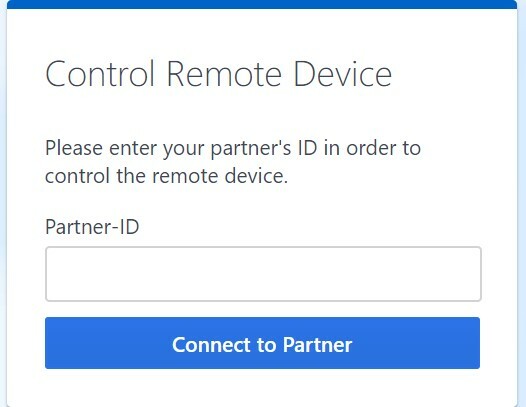
- Una volta inserito l'ID e richiesto l'accesso alla condivisione dello schermo, dovrebbe apparire un messaggio sul tuo iPhone. Sarebbe il Consenti supporto remoto.
- Tocca permettere.
- Dopo aver consentito, dovresti ricevere un messaggio che informa che la persona dall'altra parte ha accesso allo schermo del tuo iPhone o iPad.
- Ora devi toccare Avvia trasmissione.
Nota
Mentre la condivisione dello schermo sarà attiva tramite TeamViewer, gli utenti su entrambe le estremità possono chattare utilizzando la finestra di messaggio della chat.
Interruzione della condivisione dello schermo su TeamViewer
Quando il tuo lavoro è terminato, non è necessario continuare a condividere lo schermo. Per interrompere la condivisione, questo è ciò che devi fare.
- Mentre la condivisione dello schermo è attiva, dai un'occhiata in alto a sinistra. C'è un Timer in corso in colore rosso. Toccalo.
- Successivamente, dalla piccola finestra di dialogo che verrà visualizzata, toccare Fermare. Fermerà la sessione attiva.
- Ora, per chiudere l'applicazione è sufficiente toccare il file X pulsante sul lato sinistro.
Quindi, si trattava di condividere in remoto lo schermo del tuo iPhone o iPad Apple utilizzando l'app TeamViewer. Ci auguriamo che tu abbia trovato la guida informativa.
Leggi ora
- Come caricare le app su Android TV
- Correggi Google Duo se non funziona su iOS
Swayam è un blogger tecnologico professionista con master in applicazioni per computer e ha anche esperienza con lo sviluppo di Android. È un convinto ammiratore del sistema operativo Android Stock. A parte i blog tecnologici, ama giocare, viaggiare e suonare / insegnare la chitarra.

![Collezioni firmware stock ZTE nubia N3 [Torna alla ROM stock]](/f/37a08545b62aa010e966d20c2594d3b7.jpg?width=288&height=384)

